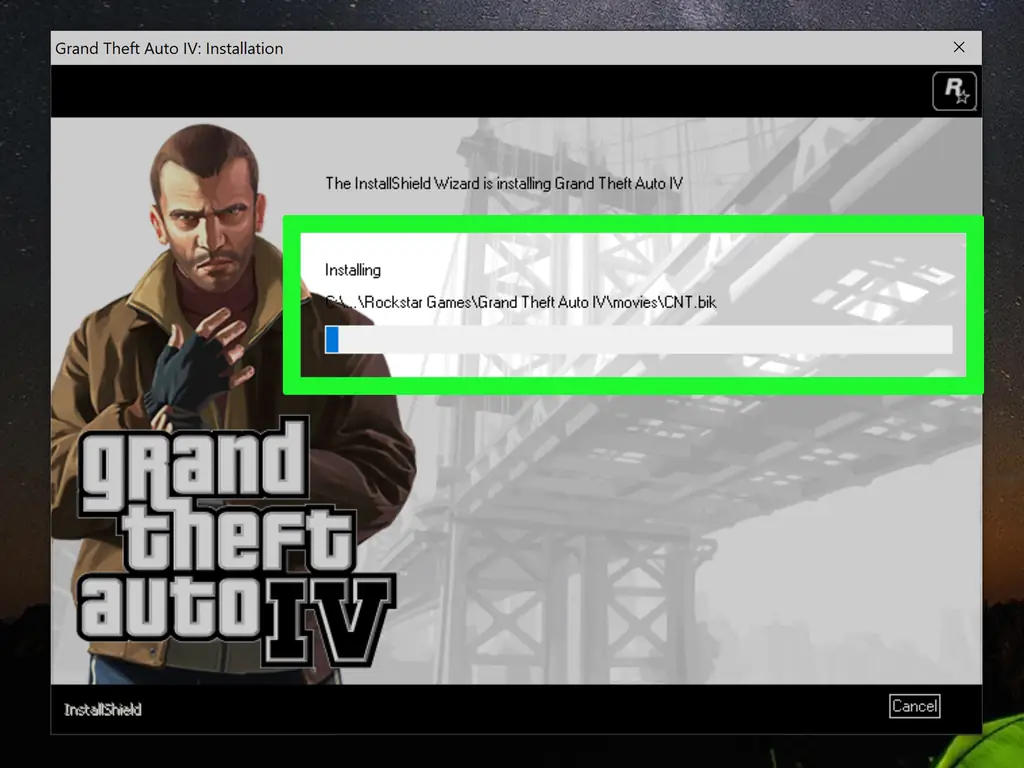Grand Theft Auto 4 - одна из последних игр серии GTA, доступная на персональном компьютере. Это означает, что вы можете играть и наслаждаться игрой даже без игровой консоли. Хотя это не так просто по сравнению с загрузкой игры на Xbox или Playstation, установить GTA 4 на компьютер все же очень просто. Кроме того, вам нужно сделать это только один раз.
Шаги
Часть 1 из 3: Загрузка установщика
Использование копии DVD
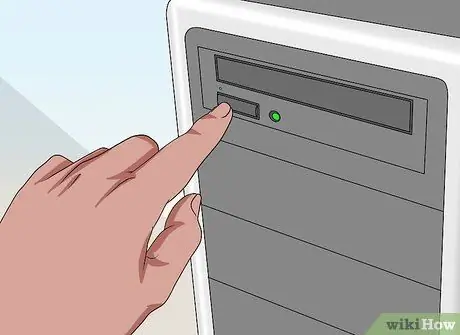
Шаг 1. Откройте отсек DVD-ROM вашего компьютера
Нажмите кнопку на DVD-диске вашего компьютера, чтобы открыть отсек для дисковода.

Шаг 2. Установите установщик DVD GTA 4
Поместите указательный палец в среднее отверстие диска, а большой палец по бокам, чтобы удерживать его на месте при установке в дисковод.
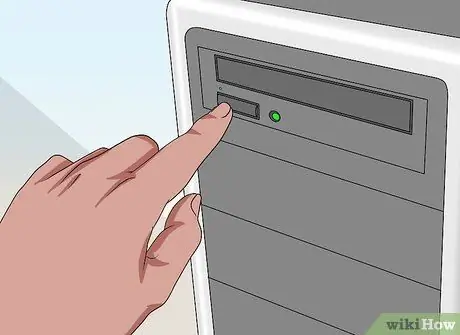
Шаг 3. Закройте отсек для дисковода
Снова нажмите кнопку на DVD-диске вашего компьютера, чтобы закрыть отсек.
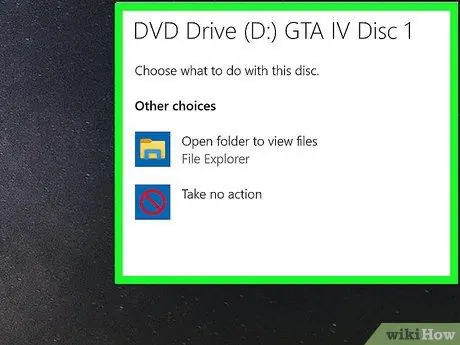
Шаг 4. Подождите, пока компьютер прочитает диск
На экране появится небольшое окно, в котором вам будет предложено выбрать язык установки.

Шаг 5. Выберите язык
Щелкните раскрывающийся список и выберите язык, который вы хотите использовать. После выбора языка нажмите «ОК».
Откроется окно Rockstar Social Club, в котором игра будет установлена на ваш компьютер
Использование электронной копии
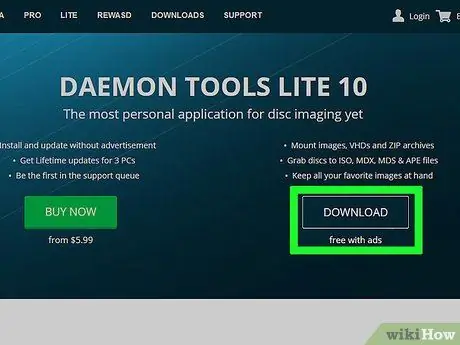
Шаг 1. Загрузите программное обеспечение виртуального DVD-ROM, которое сможет читать цифровую копию установщика GTA
Часто используемым приложением виртуального DVD-ROM является Daemon Tools (https://www.daemon-tools.cc/products/dtLite). Просто щелкните ссылку для загрузки на веб-странице, чтобы установить программу на свой компьютер.
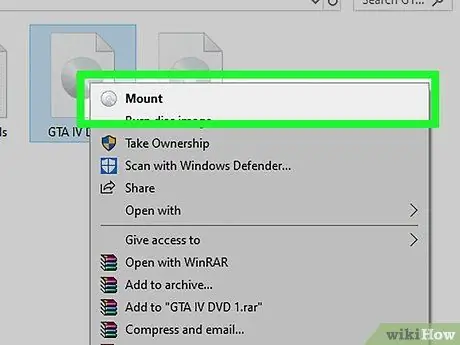
Шаг 2. Загрузите установщик электронной копии на виртуальный DVD-диск
Дважды щелкните файл установщика игры, и он должен автоматически открыться и подключиться к приложению виртуального DVD-ROM.
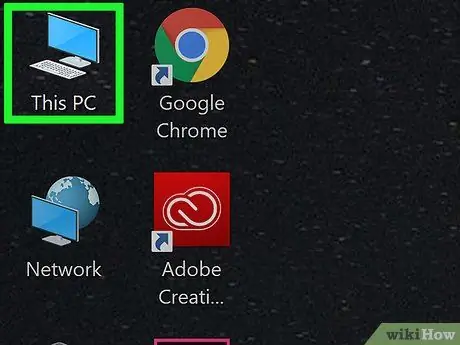
Шаг 3. Откройте «Мой компьютер» на рабочем столе
Внутри вы должны увидеть один из виртуальных дисков с установщиком GTA 4.
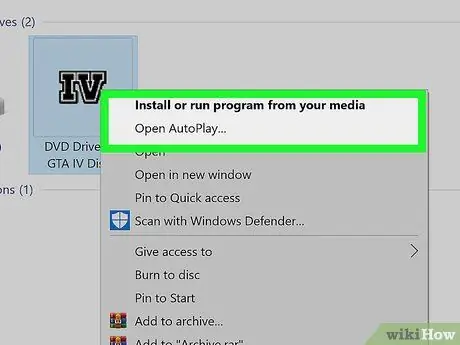
Шаг 4. Запускаем виртуальный DVD-диск
Щелкните этот виртуальный DVD-диск правой кнопкой мыши и выберите «Автозапуск» во всплывающем меню. Появится небольшое окно с просьбой выбрать язык установки.
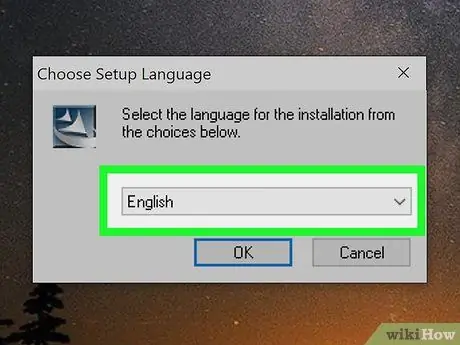
Шаг 5. Выберите язык
Щелкните раскрывающийся список и выберите язык, который вы хотите использовать. После выбора языка нажмите «ОК».
Откроется окно Rockstar Social Club, в котором игра будет установлена на ваш компьютер
Часть 2 из 3: Установка Rockstar Social Club (первоначальная установка)
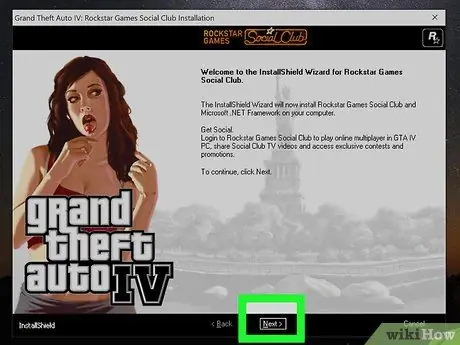
Шаг 1. Начните установку
Нажмите «Далее» на самом первом экране приветствия в окне Rockstar Social Club, чтобы начать установку.
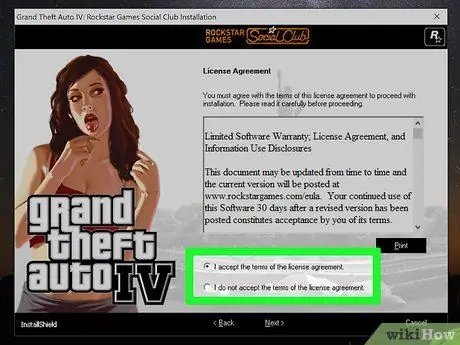
Шаг 2. Примите лицензионное соглашение
Прочтите лицензионное соглашение, отображаемое в окне, и установите переключатель «Я принимаю условия лицензионного соглашения».
Нажмите кнопку «Далее» еще раз, чтобы продолжить
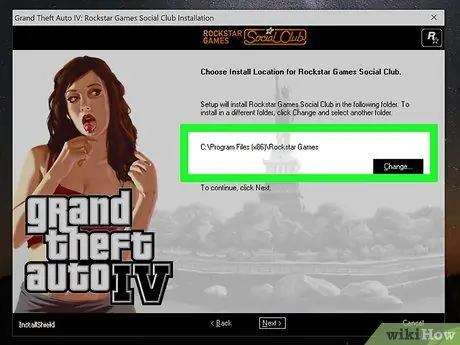
Шаг 3. Выберите, где на вашем компьютере вы хотите установить Rockstar Social Club
По умолчанию программа будет установлена в папке с файлами программы на вашем компьютере. Нажмите кнопку «Далее» еще раз, чтобы начать установку Social Club в этом месте.
Если вы предпочитаете установить программу в другом месте, просто нажмите кнопку «Обзор» и перейдите туда, где вы хотите разместить игру, прежде чем нажимать кнопку «Далее»
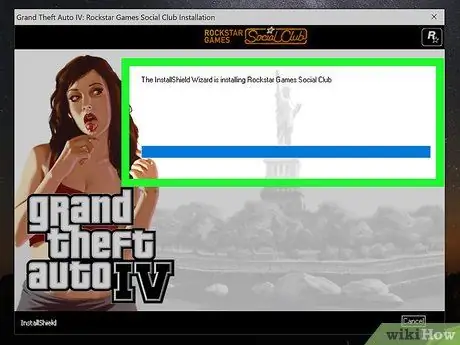
Шаг 4. Подождите, пока Rockstar Social Club завершит установку
Это займет всего несколько минут.
Часть 3 из 3: Установка GTA 4
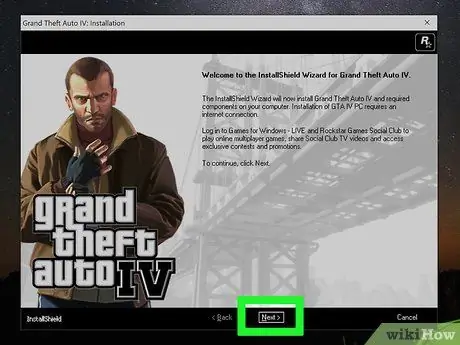
Шаг 1. Начните установку
Сразу после завершения установки Social Club на ваш компьютер появится окно установки Grand Theft Auto 4. Нажмите «Далее» на самом первом экране приветствия окна Grand Theft Auto 4, чтобы начать установку.
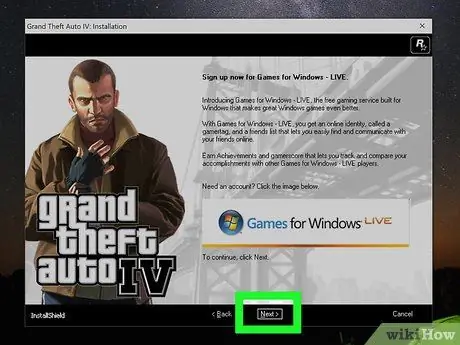
Шаг 2. Нажмите «Далее»
” В окне установки появятся несколько уведомлений для Games for Windows Live и Rockstar Social Club. Просто нажмите кнопку «Далее», чтобы продолжить процесс.
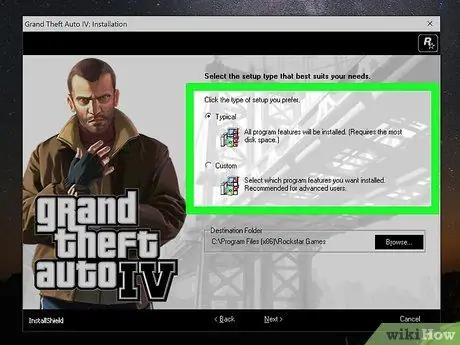
Шаг 3. Выберите тип установки, который вы хотите использовать
Щелкните переключатель «Обычная», чтобы выбрать этот тип установки, и убедитесь, что вы установили все необходимые файлы, необходимые для запуска игры.
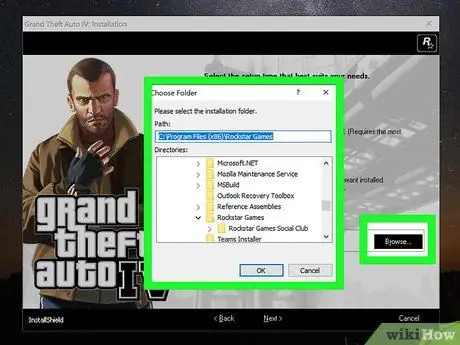
Шаг 4. Выберите, где на вашем компьютере вы хотите установить игру
По умолчанию игра устанавливается в папку с файлами программы на вашем компьютере. Нажмите кнопку «Далее» еще раз, чтобы начать установку игры в это место.
Если вы предпочитаете установить программу в другом месте, просто нажмите кнопку «Обзор» и перейдите туда, где вы хотите разместить игру, прежде чем нажимать кнопку «Далее»
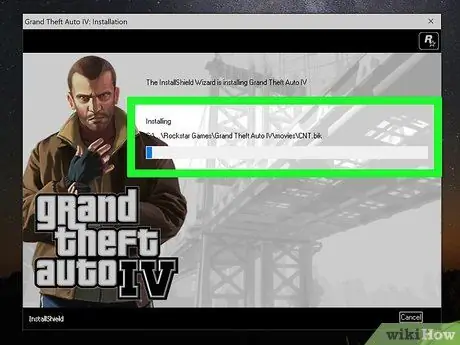
Шаг 5. Дождитесь установки игры
Установка займет несколько минут. Когда вы закончите, вы можете запустить игру и начать играть в Grand Theft Auto 4.
В середине процесса установки вам будет предложено вставить второй компакт-диск с установщиком, просто следуйте Части 1, упомянутой выше, для установщика DVD или электронной копии, чтобы продолжить процесс
подсказки
- Перед покупкой игры и ее установкой на свой компьютер сначала ознакомьтесь с системными требованиями, чтобы убедиться, что игра будет бесперебойно работать в вашей системе.
- Если игра не устанавливается на ваш компьютер, возможно, вам придется обновить некоторые из ее аппаратных компонентов, например память и графику, чтобы она могла поддерживать игру.